“iLivid" διαχειρηστης ληψεων ( http://lp.ilivid.com/) από το Bandoo Media είναι μια εφαρμογή που ο προμηθευτής ισχυρίζεται ότι εάν εγκαταστήσετε την εφαρμογή τους "ilivid", μπορείτε εύκολα να κατεβάσετε και να παρακολουθήσετε δωρεάν ταινίες, τηλεοπτικές εκπομπές κ.λπ. Αλλά η εφαρμογή "ilivid" μόλις εγκατασταθεί, αλλάζει την αρχική σας σελίδα σε "Searchnu.com/406" και εκτελεί ανακατευθύνσεις όταν περιηγείστε στο διαδίκτυο, εγκαθιστά το "Αποτελέσματα αναζήτησης"adware toolbar και εγκαθιστά το "Torch πρόγραμμα περιήγησης στο διαδίκτυο"Αυτό είναι ένα πρόγραμμα κακόβουλου λογισμικού.
Καταργήστε την εφαρμογή Livid, τις ρυθμίσεις αναζήτησης Searchnu και τη γραμμή εργαλείων Search-Results από τον υπολογιστή σας, ακολουθώντας τα παρακάτω βήματα:
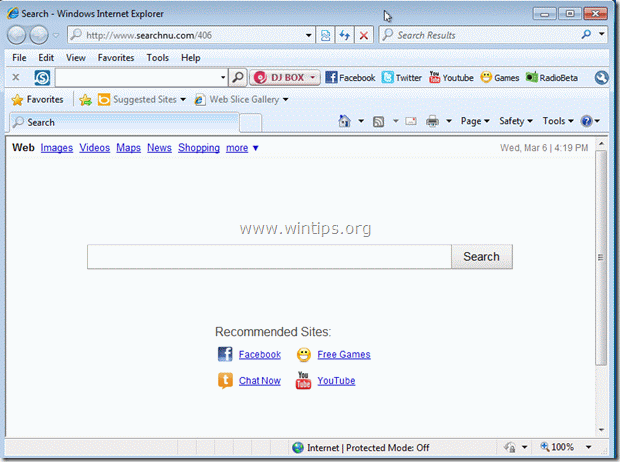
Πώς να αφαιρέσετε το πρόγραμμα διαχείρισης λήψεων "Livid", τις ρυθμίσεις "Αναζήτηση αναζήτησης" και τη γραμμή εργαλείων "Αποτελέσματα αναζήτησης":
Βήμα 1. Απεγκαταστήστε τα προγράμματα κακόβουλου λογισμικού από τον Πίνακα Ελέγχου.
1. Για να το κάνετε αυτό, μεταβείτε στο Έναρξη > Πίνακας Ελέγχου.
{Αρχή > Ρυθμίσεις > Πίνακας Ελέγχου. (Windows XP)}

2. Κάντε διπλό κλικ για να ανοίξετε "Πρόσθεσε ή αφαίρεσε προγράμματα" εάν έχετε Windows XP ή
“Προγράμματα και χαρακτηριστικάΕάν έχετε Windows 8, 7 ή Vista).

3. Στη λίστα προγραμμάτων, βρείτε και αφαιρέστε/απεγκαταστήστε αυτές τις εφαρμογές:
ένα. iLivid (Από τα μέσα Bandoo)
σι. Γραμμή εργαλείων αποτελεσμάτων αναζήτησης (Από την APN LLC)
ντο. Δάδα (Από την Torch Media Inc.)
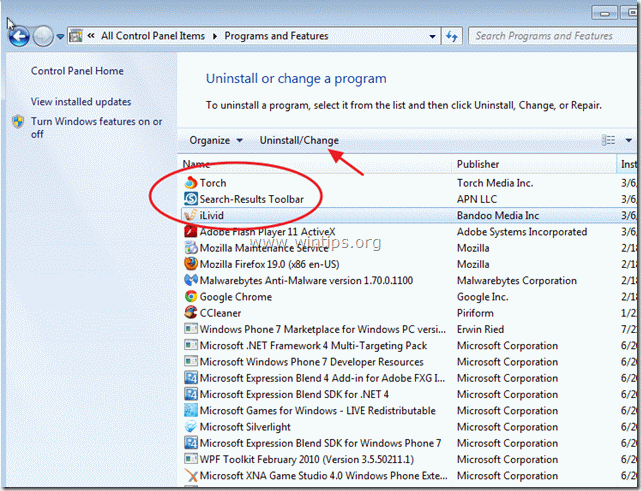
Βήμα 2: Καθαρίστε τον υπολογιστή σας χρησιμοποιώντας το "RogueKiller".
1. Λήψη και αποθήκευση "RogueKiller” βοηθητικό πρόγραμμα στην επιφάνεια εργασίας σας.
Ειδοποίηση*: Κατεβάστε έκδοση x86 ή X64 σύμφωνα με την έκδοση του λειτουργικού σας συστήματος. Για να βρείτε την έκδοση του λειτουργικού σας συστήματος, "Κάντε δεξί κλικ"στο εικονίδιο του υπολογιστή σας, επιλέξτε "Ιδιότητες"και κοίτα"Τύπος συστήματος" Ενότητα.

2. Εύρημα "RogueKiller" στην επιφάνεια εργασίας σας και διπλό κλικ για να το τρέξετε. Αφήστε την προ-σάρωση να ολοκληρωθεί και μετά τύπος ο "Σάρωση" κουμπί για να εκτελέσετε πλήρη σάρωση.
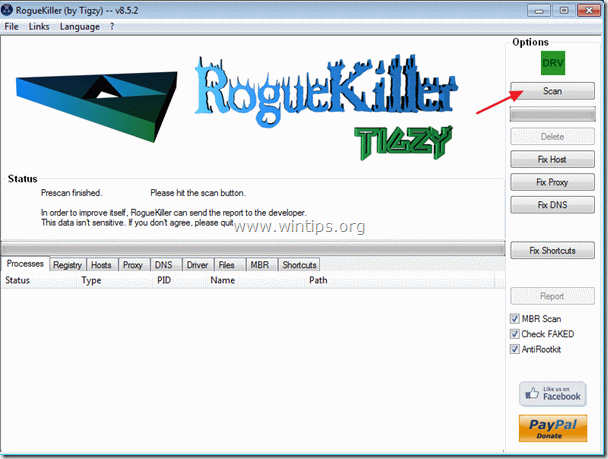
3. Όταν ολοκληρωθεί η πλήρης σάρωση, πατήστε "Διαγραφή" για να αφαιρέσετε όλα τα κακόβουλα στοιχεία.
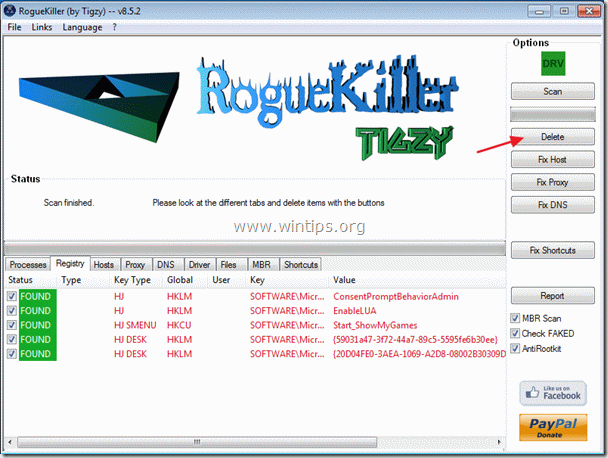
4. Κάντε επανεκκίνηση του υπολογιστή σας.
Βήμα 3. Καταργήστε τις ρυθμίσεις αναζήτησης "Searchnu" και τη γραμμή εργαλείων Search-Results από την εφαρμογή του προγράμματος περιήγησης στο Διαδίκτυο.
Internet Explorer, Google Chrome, Mozilla Firefox
ΕΝΑ. Internet Explorer
Πώς να αφαιρέσετε τις ρυθμίσεις αναζήτησης "Searchnu" και τη γραμμή εργαλείων "Αποτελέσματα αναζήτησης" από τον Internet Explorer:
1.Ανοίξτε τον Internet Explorer και μετά ανοίξτε "ΕΠΙΛΟΓΕΣ ΔΙΑΔΙΚΤΥΟΥ”.
Για να το κάνετε αυτό από το μενού αρχείων του IE, επιλέξτε "Εργαλεία” > “ΕΠΙΛΟΓΕΣ ΔΙΑΔΙΚΤΥΟΥ”.
Ειδοποίηση*: Στις πιο πρόσφατες εκδόσεις του IE πατήστε το κουμπί "Μηχανισμόςεικονίδιο "  πάνω δεξιά.
πάνω δεξιά.
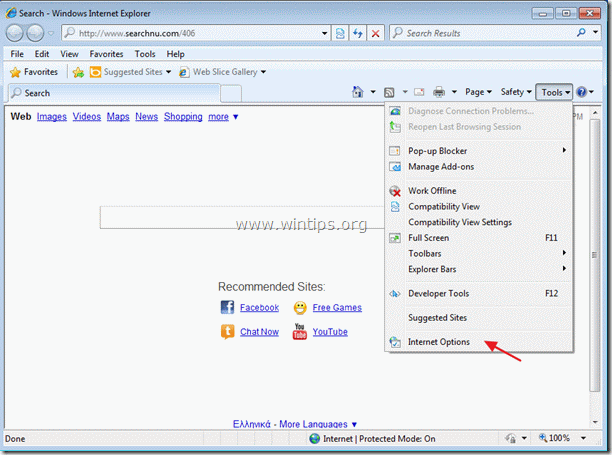
2. Κάντε κλικ στο "Προχωρημένοςκαρτέλα ".
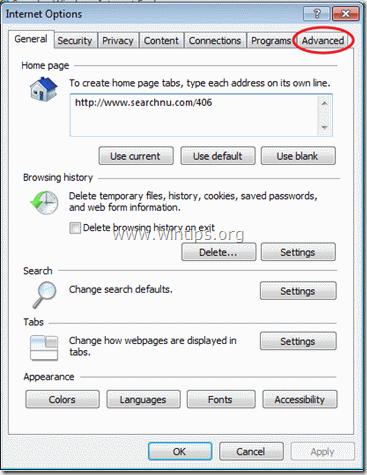
3. Επιλέξτε "Επαναφορά”.

4. Ελέγξτε (για να ενεργοποιήσετε) το "Διαγραφή προσωπικών ρυθμίσεων" στο πλαίσιο και επιλέξτε "Επαναφορά".

5. Αφού ολοκληρωθεί η ενέργεια επαναφοράς, πατήστε «Κλείσε" και μετά επιλέξτε "Εντάξει” για έξοδο από τις επιλογές του Internet Explorer.

6. Επανεκκινήστε το πρόγραμμα περιήγησής σας.
7. Ανοίξτε ξανά τον Internet Explorer και από το μενού αρχείων του IE, επιλέξτε "Εργαλεία” > “Διαχειριστείτε τα πρόσθετα”.

8. Κάντε κλικ στο "Αναζήτηση παρόχων" επιλογές στο αριστερό παράθυρο, επιλέξτε "Αποτελέσματα αναζήτησης"καταχώρηση και κάντε κλικ στο"Αφαιρώ”.
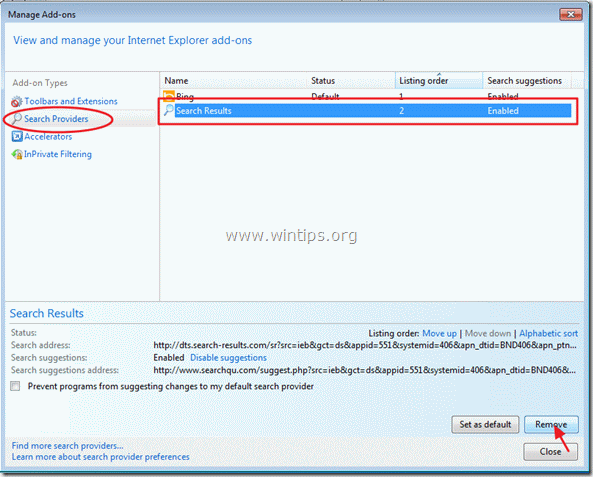
9. Προχωρήστε σε Βήμα 4.
ΣΙ. Google Chrome
Πώς να αφαιρέσετε τις ρυθμίσεις αναζήτησης "Searchnu" και τη γραμμή εργαλείων "Αποτελέσματα αναζήτησης" από Google Chrome:
1. Ανοίξτε το Google Chrome και μεταβείτε στο μενού του chrome και επιλέξτε "Ρυθμίσεις”.
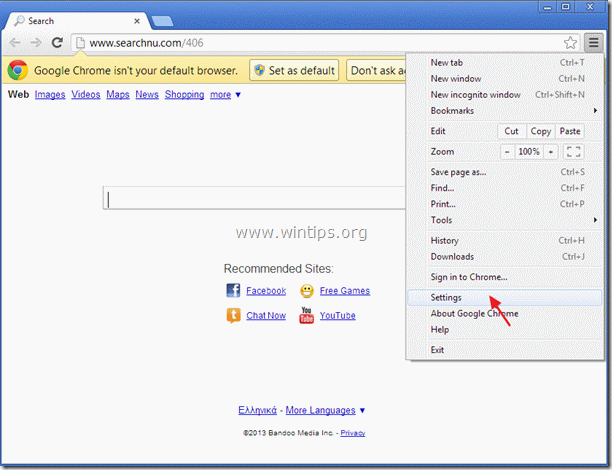
2. Βρες το "Κατά την εκκίνηση" ενότητα και επιλέξτε "Ορισμός σελίδων”.

3.Διαγράφω ο ανεπιθύμητη εκκίνηση ( http://www.searchnu.com/406) από τις σελίδες εκκίνησης πατώντας το «Χσύμβολο " στα δεξιά.
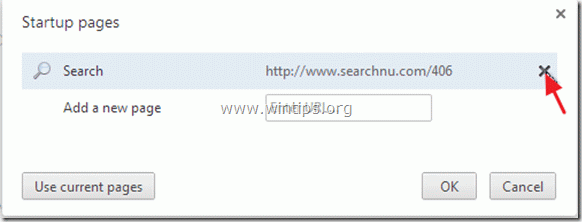
4.Ορίστε την προτιμώμενη σελίδα εκκίνησης (π.χ. http://www.google.com) και πατήστε "Εντάξει”.

5. Παω σε "Αναζήτηση" ενότητα και επιλέξτε "διαχειρίζομαι μηχανές αναζήτησης”.
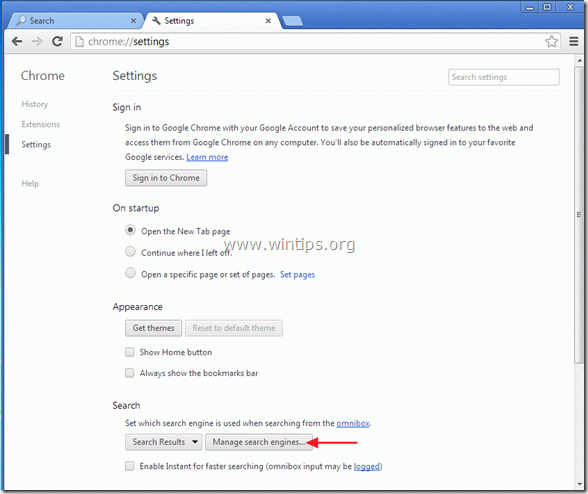
6.Επιλέξτε την προεπιλεγμένη μηχανή αναζήτησης που προτιμάτε (π.χ. αναζήτηση Google) και πατήστε "Ορίστε την προεπιλογή”.
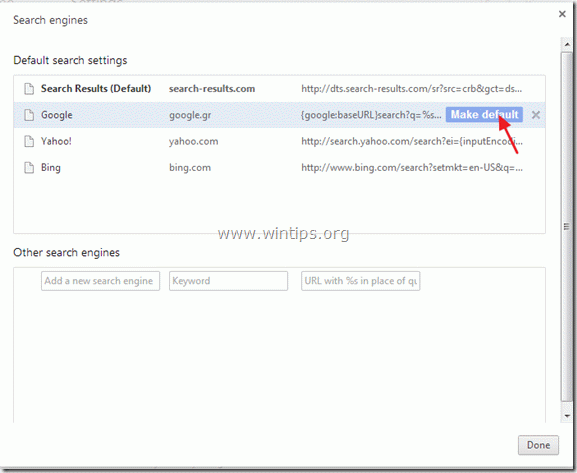
7. Επιλέξτε την κακόβουλη μηχανή αναζήτησης (search-results.com) και αφαίρεσε το πατώντας το «Χσύμβολο " στα δεξιά.
Στη συνέχεια επιλέξτε "Ολοκληρώθηκε" να κλείσω "Μηχανές αναζήτησης"παράθυρο.
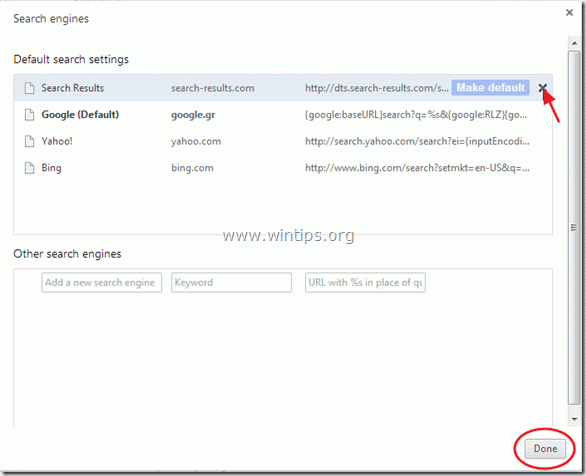
10. Κλείστε όλα τα παράθυρα του Google Chrome και Πroceed προς το Βήμα 4.
ΝΤΟ. Mozilla Firefox
Πως να αφαιρέστε τις ρυθμίσεις αναζήτησης "Searchnu" και τη γραμμή εργαλείων "Αποτελέσματα αναζήτησης" από Mozilla Firefox:
1. Πρώτα πρέπει να έχετε ενεργοποιήσει την κύρια «Γραμμή μενού» του Firefox.
* Κάντε δεξί κλικ, στον κενό χώρο στα δεξιά του "Καρτέλα σελίδας" και επιτρέπω Firefox «Μπάρα μενού».

2. Από το μενού του Firefox, μεταβείτε στο "Βοήθεια” > “Πληροφορίες αντιμετώπισης προβλημάτων”.

3. Σε "Πληροφορίες αντιμετώπισης προβλημάτων"παράθυρο, πατήστε "Επαναφέρετε τον Firefoxκουμπί για να επαναφέρετε τον Firefox στην προεπιλεγμένη του κατάσταση.

4. Πατήστε "Επαναφέρετε τον Firefox: πάλι.

5. Αφού ολοκληρωθεί η εργασία επαναφοράς, ο Firefox επανεκκινείται.
6. Κλείστε όλα τα παράθυρα του Firefox και προχωρήστε στο επόμενο Βήμα.
Βήμα 4.ΚΑΘΑΡΗ τον υπολογιστή σας από κακόβουλες απειλές.
Συνδεθείτε στα Windows και χρησιμοποιήστε το πρόγραμμα "MalwareBytes Antimalware" για να καθαρίσετε τον υπολογιστή σας από κακόβουλες απειλές που παραμένουν στον υπολογιστή σας.*
*Εάν δεν ξέρετε πώς να εγκαταστήσετε και να χρησιμοποιήσετε το "MalwareBytes Anti-Malware", διαβάστε αυτά οδηγίες.
Συμβουλή: Για να διασφαλίσετε ότι ο υπολογιστής σας είναι καθαρός και ασφαλής, εκτελέστε μια πλήρη σάρωση του Malwarebytes Anti-Malware στα Windows "Safe mode".*
*Για να μπείτε σε ασφαλή λειτουργία των Windows, πατήστε το κουμπί "F8πληκτρολογήστε κατά την εκκίνηση του υπολογιστή σας, πριν από την εμφάνιση του λογότυπου των Windows. Οταν ο "Μενού επιλογών για προχωρημένους των Windows" εμφανίζεται στην οθόνη σας, χρησιμοποιήστε τα πλήκτρα βέλους του πληκτρολογίου σας για να μετακινηθείτε στο Λειτουργία ασφαλείας επιλογή και μετά πατήστε "ΕΙΣΑΓΩ“.
Βήμα 5. Καθαρίστε τα ανεπιθύμητα αρχεία και καταχωρήσεις.
Χρήση "CCleaner” προγραμματίστε και προχωρήστε σε ΚΑΘΑΡΗ το σύστημά σας από προσωρινό αρχεία διαδικτύου και Μη έγκυρες καταχωρίσεις μητρώου.*
*Εάν δεν ξέρετε πώς να εγκαταστήσετε και να χρησιμοποιήσετε “CCleaner”, διαβάστε αυτά οδηγίες.
Βήμα 6. Κάντε επανεκκίνηση του υπολογιστή σας για να τεθούν σε ισχύ οι αλλαγές και πραγματοποιήστε πλήρη σάρωση με το πρόγραμμα προστασίας από ιούς.
Πολύ βοηθητικό γενικά. ΠΑΝΤΩΣ, λειτούργησε για τον Chrome, αλλά τώρα ο IE 9 δεν λειτουργεί πλέον καθόλου, προσπαθεί να φορτώσει δύο προεπιλεγμένες σελίδες (ninemsn και μια σελίδα lenovo (ο φορητός υπολογιστής είναι lenovo)) αλλά δεν τα καταφέρνει και σταματά να λειτουργεί. οποιαδήποτε βοήθεια θα ήταν ευπρόσδεκτη.